GoDaddy Hesabı Nasıl Kapatılır
Yayınlanan: 2022-08-23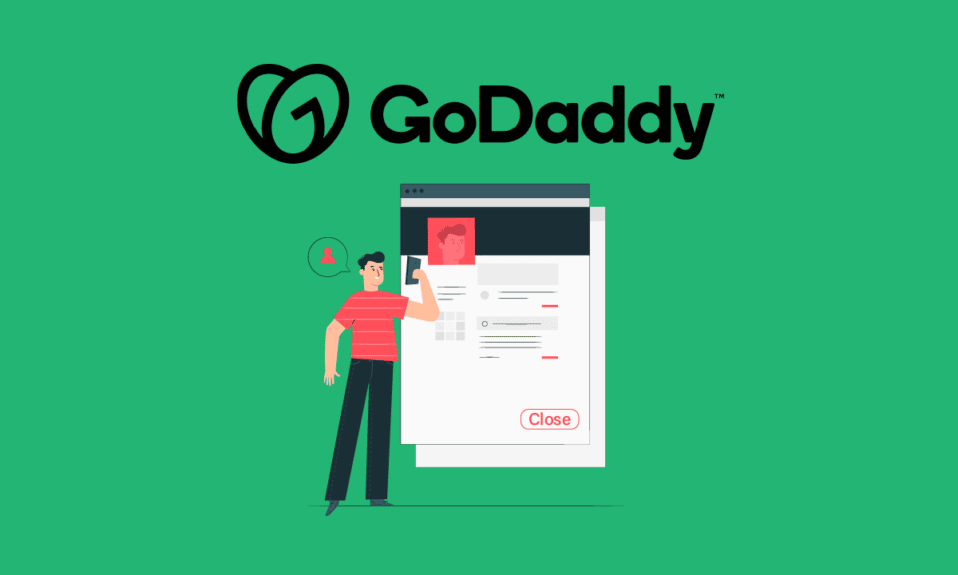
GoDaddy, dijital varlığınızı geliştirmek ve içeriğinizi daha geniş bir kitleye yaymak için çok çeşitli özellikler ve olanaklar sunan önde gelen web barındırma hizmetidir. Olağanüstü erişilebilirliğe, mütevazı fiyatlara, kabul edilebilir hizmet şartlarına ve her geçen gün büyüyen ve yükselen bir kullanıcı tabanına sahiptir. Böyle bir şöhrete sahip bir kanalın genellikle kendi şaşkınlık payı vardır, bunlardan biri GoDaddy Hesabının nasıl kapatılacağıdır. GoDaddy hesabını silmenin yollarını arıyorsanız bu makalenin sonuna kadar bizi izlemeye devam edin. Bunu ayrıntılı olarak öğrenecek ve GoDaddy e-posta hesabının nasıl silineceği ve GoDaddy alanının başarıyla nasıl silineceği gibi ilgili soruların yanıtlarını alacaksınız.
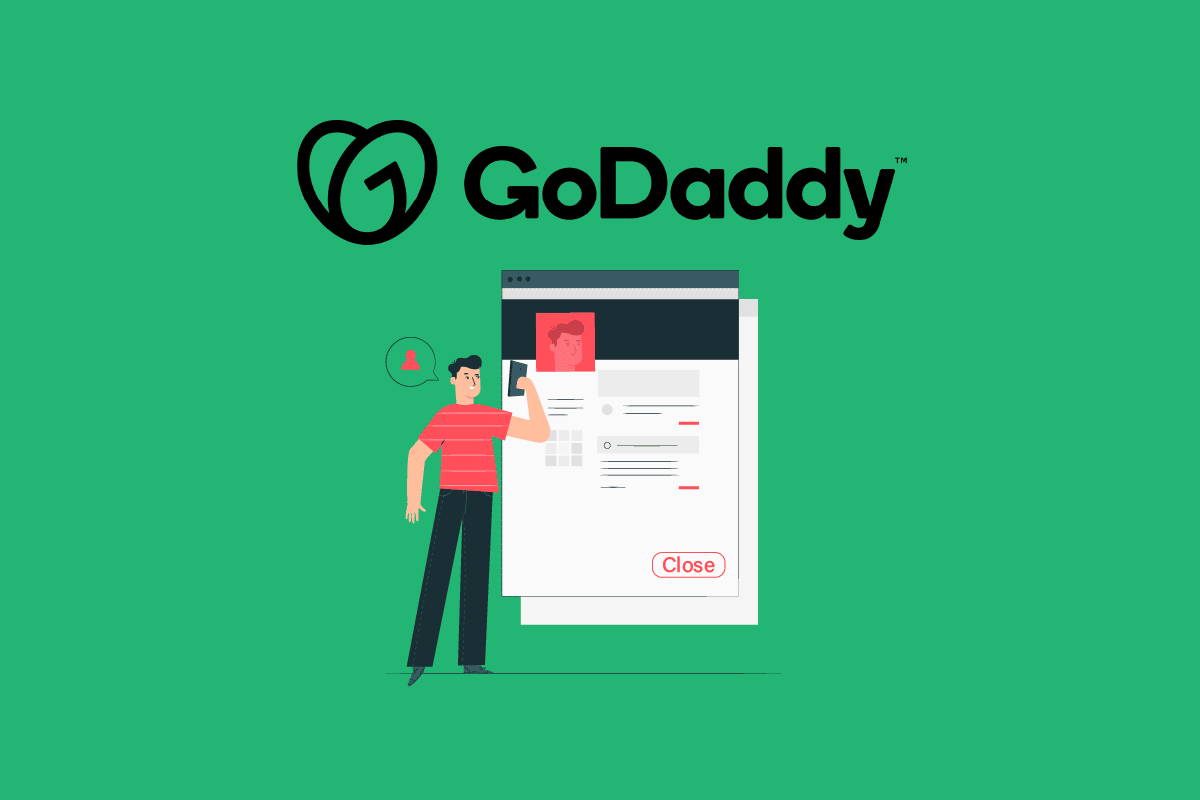
İçindekiler
- GoDaddy Hesabı Nasıl Kapatılır
- Bir GoDaddy Hesabını İptal Edebilir misiniz?
- GoDaddy Hesabı Nasıl Silinir?
- GoDaddy'yi İptal Ettiğinizde E-postanıza Ne Olur?
- GoDaddy E-posta Hesabınızı Nasıl Silebilirsiniz?
- GoDaddy Hesabınızı Kalıcı Olarak Nasıl Silebilirsiniz?
- GoDaddy Web Sitenizi Nasıl Silebilirsiniz?
- GoDaddy Alan Adını Silmek Ne Kadar Sürer?
- GoDaddy Alan Adını Silerseniz Ne Olur?
- Alan Adınızı İptal Ederseniz Ne Olur?
- GoDaddy 365'inizi Nasıl İptal Edebilirsiniz?
- GoDaddy 365'ten Bir Etki Alanını Nasıl Kaldırabilirsiniz?
- GoDaddy'den Nasıl Çıkabilirsiniz?
GoDaddy Hesabı Nasıl Kapatılır
GoDaddy hesabınızı Hesap Ayarları menüsünden kapatabilirsiniz. Daha iyi anlamak için aynısını yararlı çizimlerle ayrıntılı olarak açıklayan adımları bulmak için okumaya devam edin.
Bir GoDaddy Hesabını İptal Edebilir misiniz?
Evet , bir GoDaddy hesabını iptal edebilirsiniz. GoDaddy hesabınızı iptal etmek veya silmek için çeşitli yöntemler bulmak için sonuna kadar okuyun.
GoDaddy Hesabı Nasıl Silinir?
GoDaddy hesabınızı silme prosedürü iki hayati aşamadan oluşur:
- GoDaddy hesabınızda depolanan tüm verileri, etki alanlarını ve ürünleri silin .
- Silme işleminden sonra, GoDaddy Hesabınızı kalıcı olarak silme seçeneği sunulana kadar 24 saat bekleyin .
Aşağıdakiler, hesabınızla ilişkili tüm verileri silme süreçleridir. Sonunda GoDaddy hesabını silmek için tüm adımları tek tek izleyin.
Adım I: Etki Alanlarını Sil
1. Tarayıcınızda GoDaddy web sitesini ziyaret edin ve aşağıda gösterildiği gibi sağ üst köşeden Oturum Aç'a tıklayın.
2. Ardından, oturum açma sayfasına gitmek için Oturum Aç'a tıklayın.
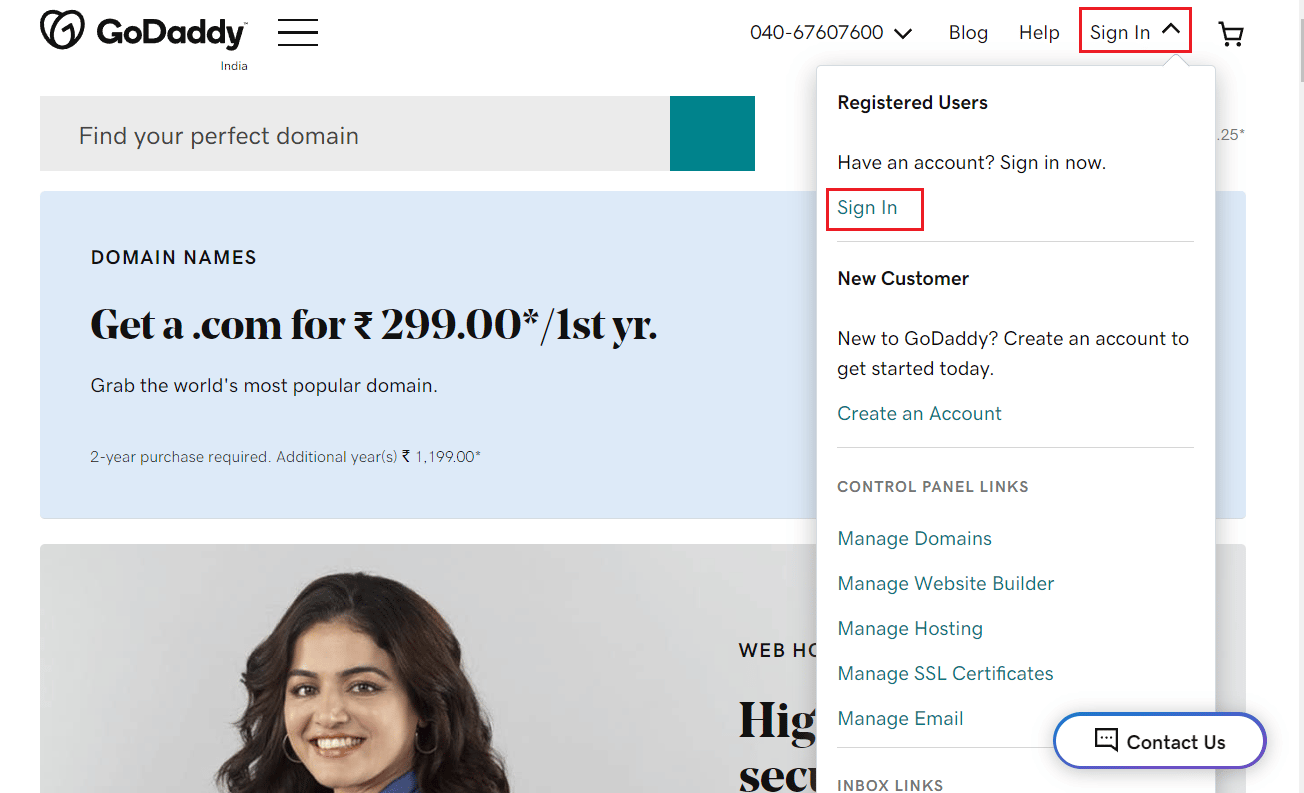
3. Kullanıcı Adınızı veya Müşteri Numaranızı ve Parolanızı girin ve Oturum Aç'a tıklayın.
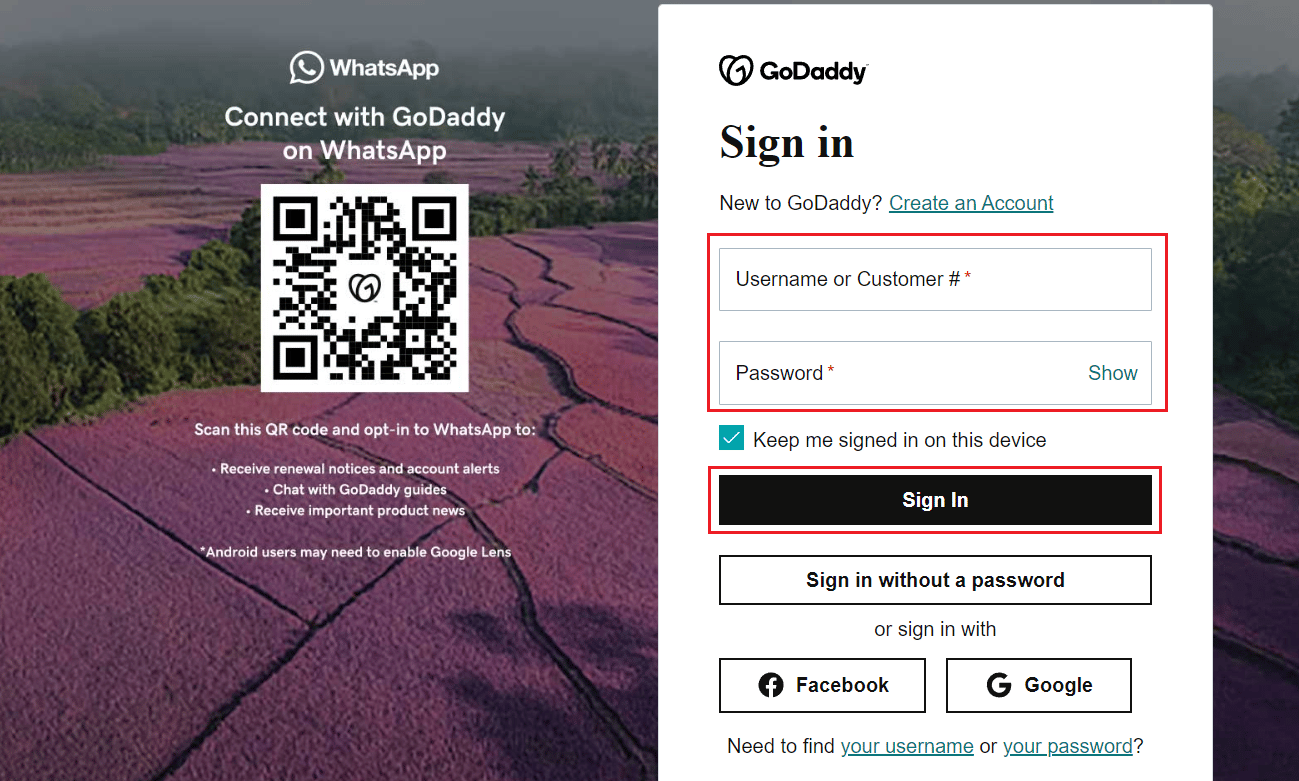
4. Alan Adları bölümünde, aşağıda gösterildiği gibi, istediğiniz alan adı için Yönet'e tıklayın.
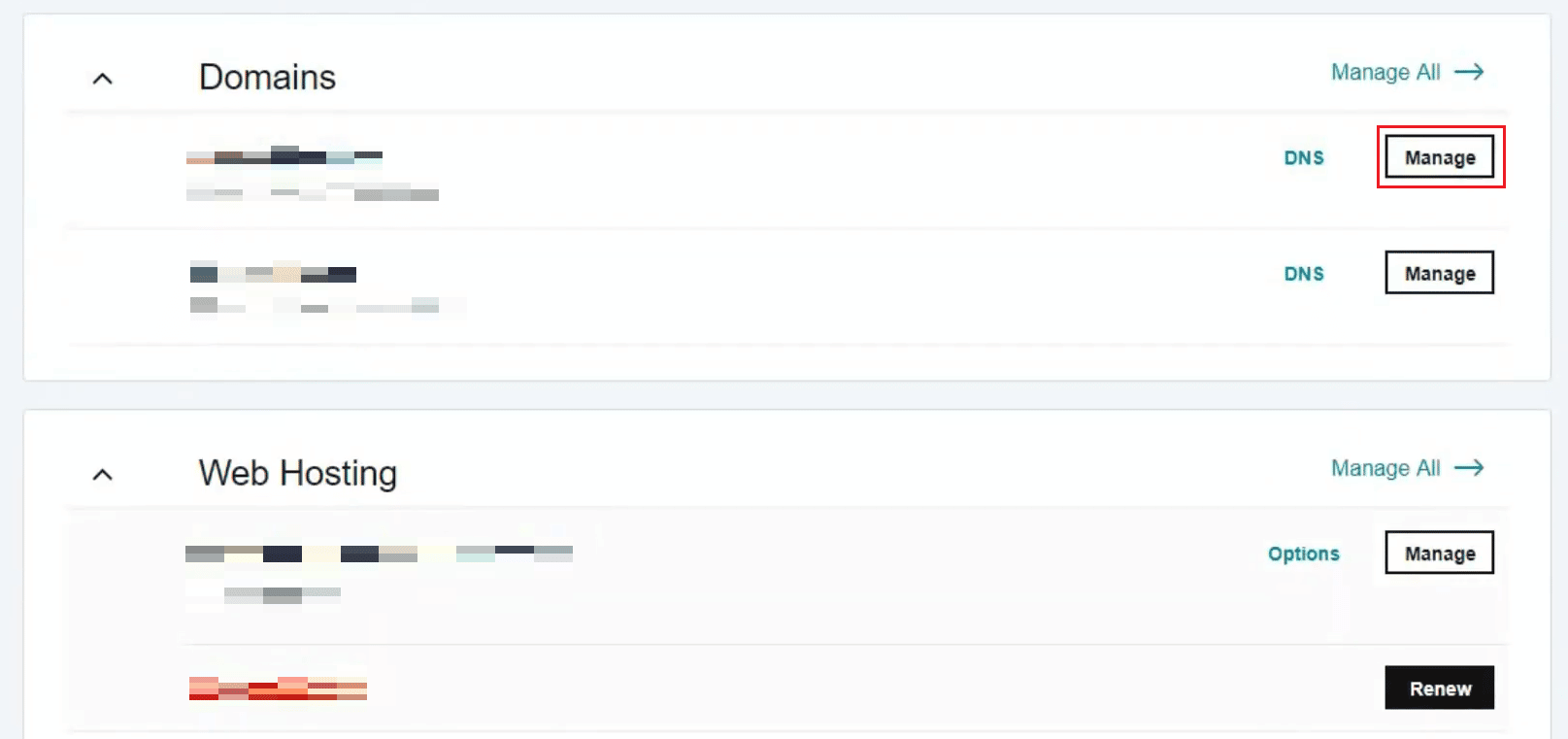
5. Aşağıya inin ve Ek ayarlar bölümünden Etki alanını sil seçeneğine tıklayın.
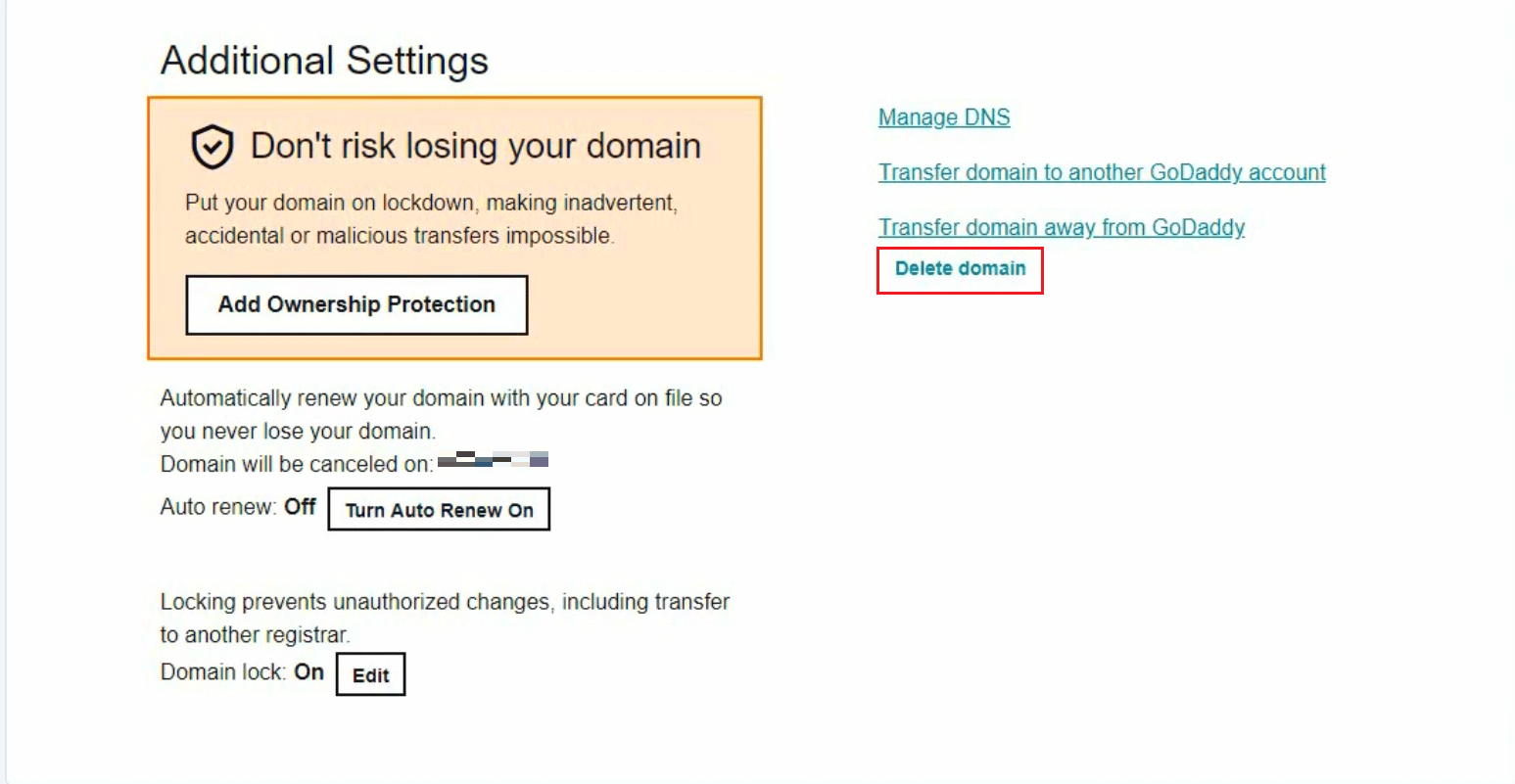
6. Evet, seçilen etki alanlarını silmeye izin veriyorum kutusunu seçin ve ardından Devam'a tıklayın.
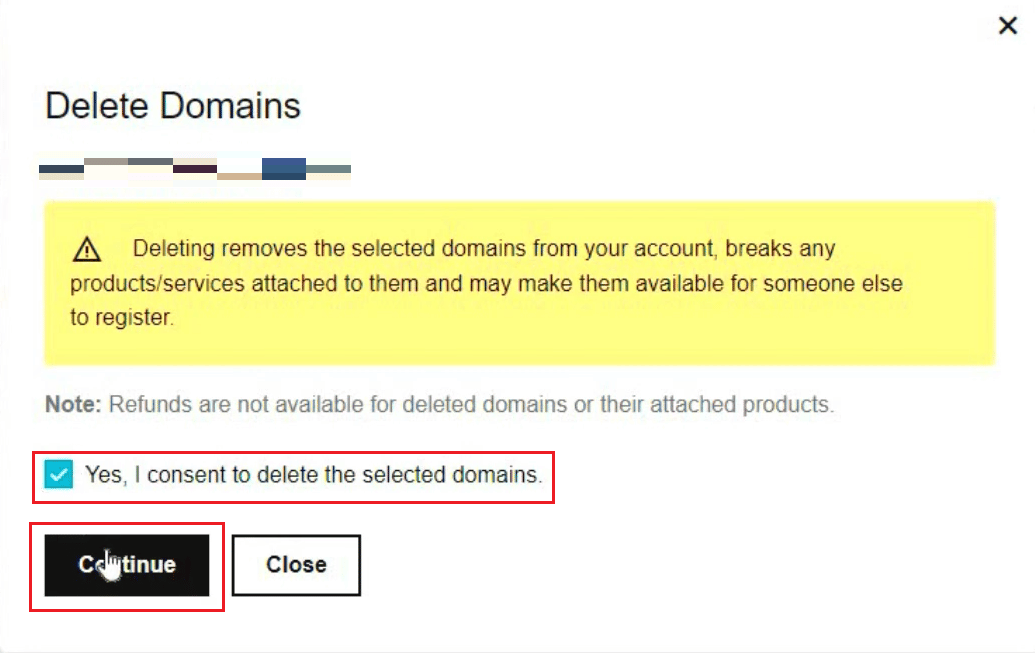
Seçilen alanlar başarıyla silinecek. GoDaddy hesabını kapatmak için okumaya devam edin.
Ayrıca Okuyun : Amazon Hesabınızı Nasıl Silinir
2. Adım: Koruma Planı Sürümünü Düşürme
1. Go Daddy Etki Alanı Kontrol merkezinizi ziyaret edin.
Not : Henüz yapmadıysanız, GoDaddy hesabınızda oturum açın.
2. Tümünü Seç'e tıklayın.
3. Ardından, Sahiplik sekmesine tıklayın.
4. Ardından, Gizlilik Korumasını Düşür'e tıklayın.
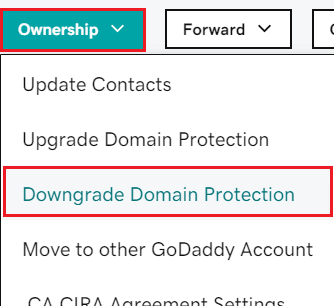
5. Gizlilik Koruması Yok seçeneğine tıklayın.
6. Onayla seçeneğine tıklayın.
7. Şimdi, Evet, seçilen alan(lar) için korumayı kaldırmayı kabul ediyorum kutusunu seçin ve Devam'a tıklayın.

8. İşlemi başarıyla tamamlamak için kimliğinizi doğrulayın .
Adım III: Ürünleri Sil
1. İstenirse GoDaddy Yenilemeler ve Faturalandırma'ya erişin ve Oturum açın.
2. Tüm ürünleri seçin ve ardından Yenilemeyi İptal Et'e tıklayın.
![]()
3. Ürünümü sil 'e tıklayın.
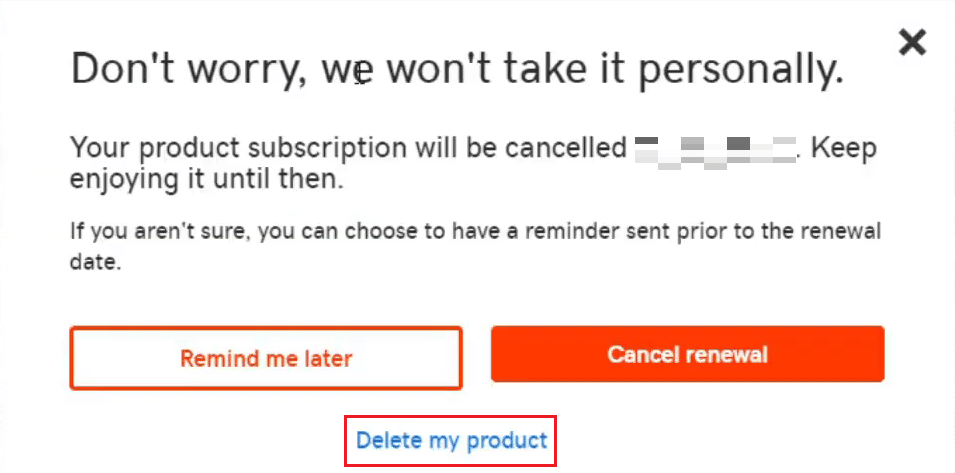
4. Ardından, onay kutusunu seçin ve sonraki açılır pencereden E-posta Gönder'e tıklayın.
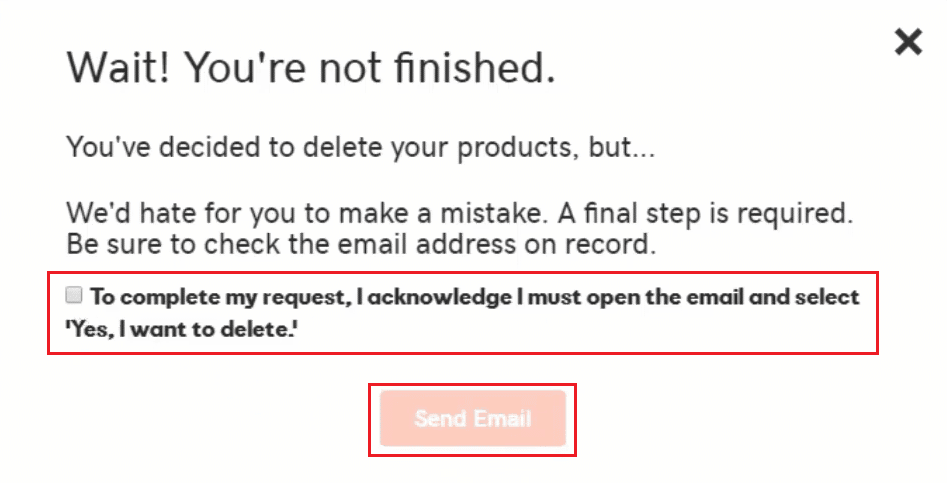
5. Ardından, GoDaddy'den alınan postayı açın ve Evet, Silmek İstiyorum'a tıklayın!
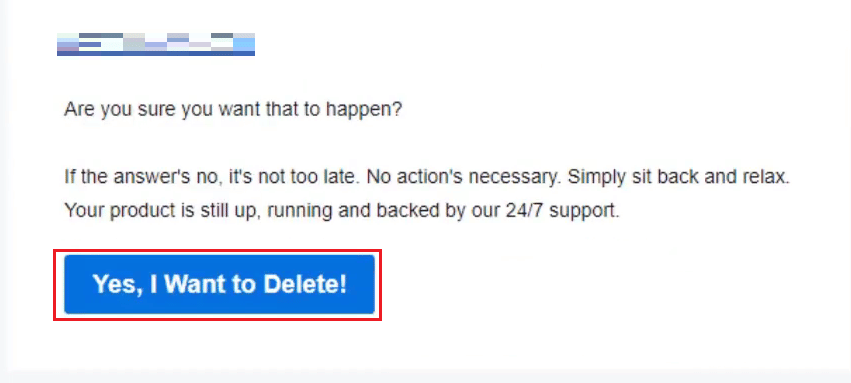
6. Yeniden Yenilemeler ve Faturalandırma sayfasına yönlendirileceksiniz. Burada, işlemi onaylamak için Ürünü sil'e tıklayın.
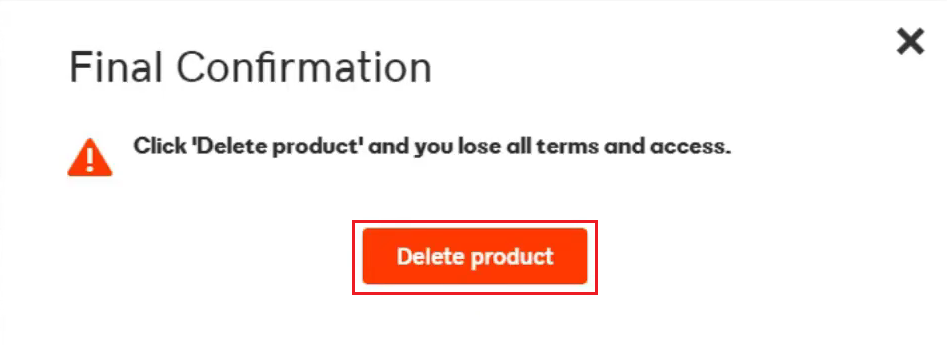
Şimdi GoDaddy hesabını nasıl sileceğimizi veya kapatacağımızı görelim.
Ayrıca Okuyun : Upwork Hesabı Nasıl Silinir
Adım IV: Hesabı Sil
Şimdi, GoDaddy Hesabınızı kalıcı olarak silmeye doğru ilerleyeceğiz.
1. GoDaddy Oturum Açma sayfasını ziyaret edin ve GoDaddy hesabınızda Oturum Açın.
2. Aşağıda gösterildiği gibi Hesap Ayarları > İletişim Tercihleri'ne tıklayın.
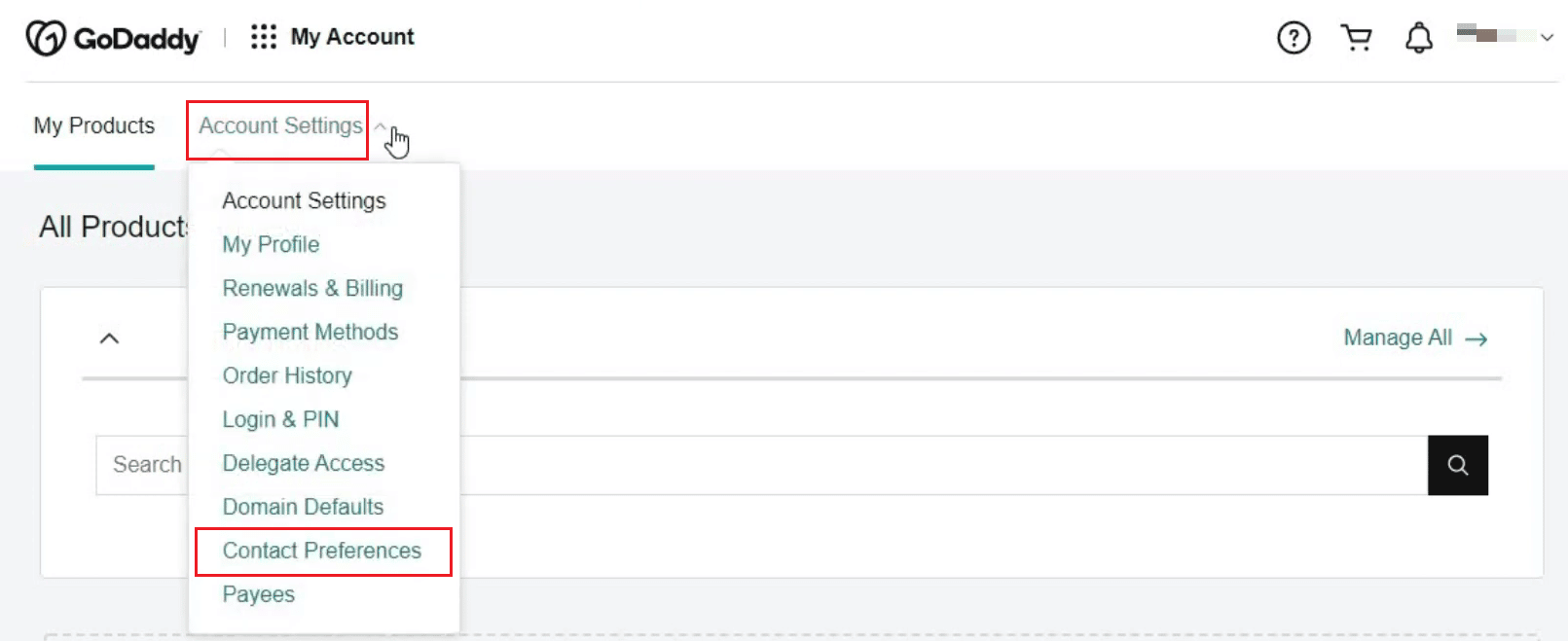
3. Sayfanın en altına gidin ve Hesap bölümünden Düzenle'ye tıklayın.
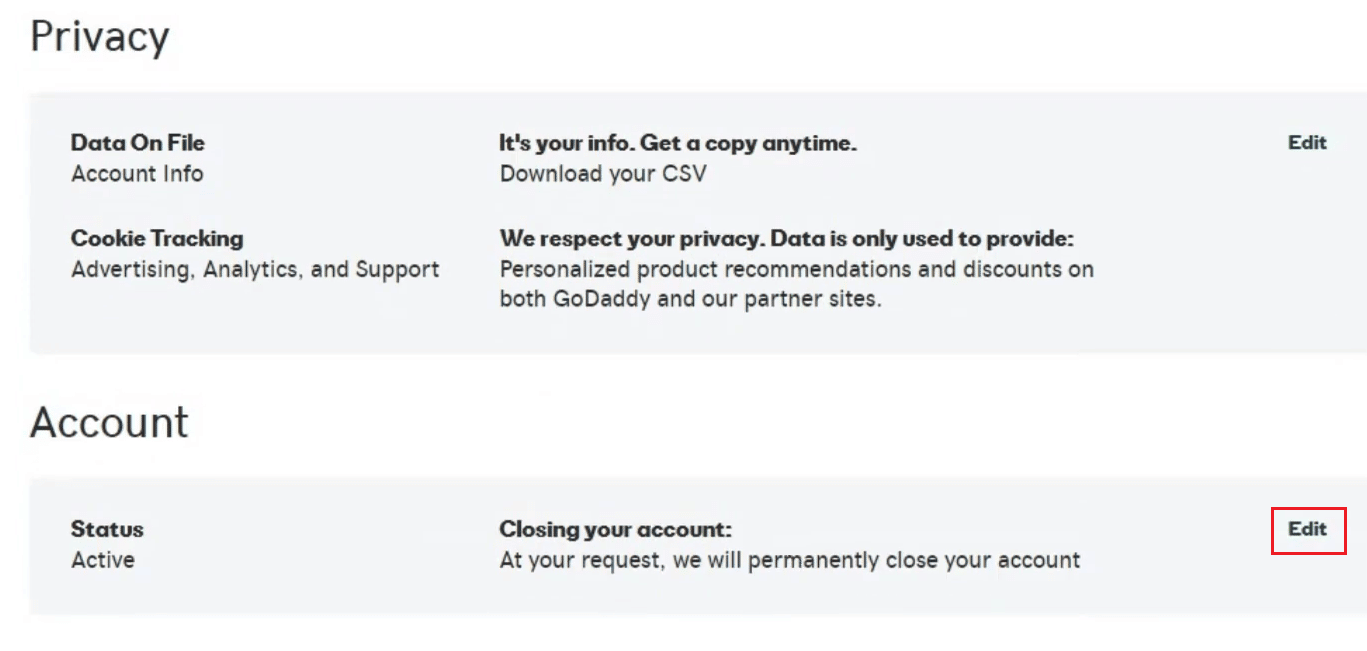
4. Bu eylemin geri alınamayacağını anladım kutusunu seçin ve Hesabı Kapat 'a tıklayın.
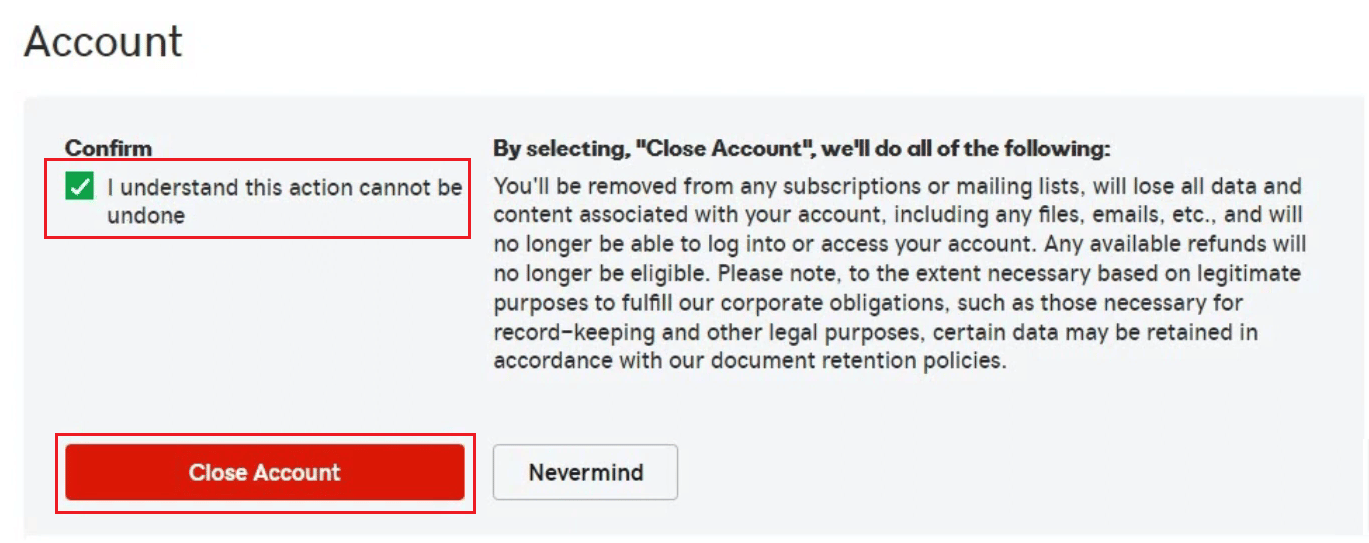
GoDaddy hesabınız anında silinecektir.
GoDaddy'yi İptal Ettiğinizde E-postanıza Ne Olur?
GoDaddy hesabınızın iptali e-postanızın silinmesine yol açmaz , var olmaya devam eder.

GoDaddy E-posta Hesabınızı Nasıl Silebilirsiniz?
GoDaddy e-posta hesabınızı nasıl sileceğinizi gösteren adımlar aşağıdadır.
1. GoDaddy web sitesinden GoDaddy hesabınıza erişin.
2. Web Barındırma bölümünden, aşağıda gösterildiği gibi istediğiniz web barındırma için Yönet'e tıklayın.
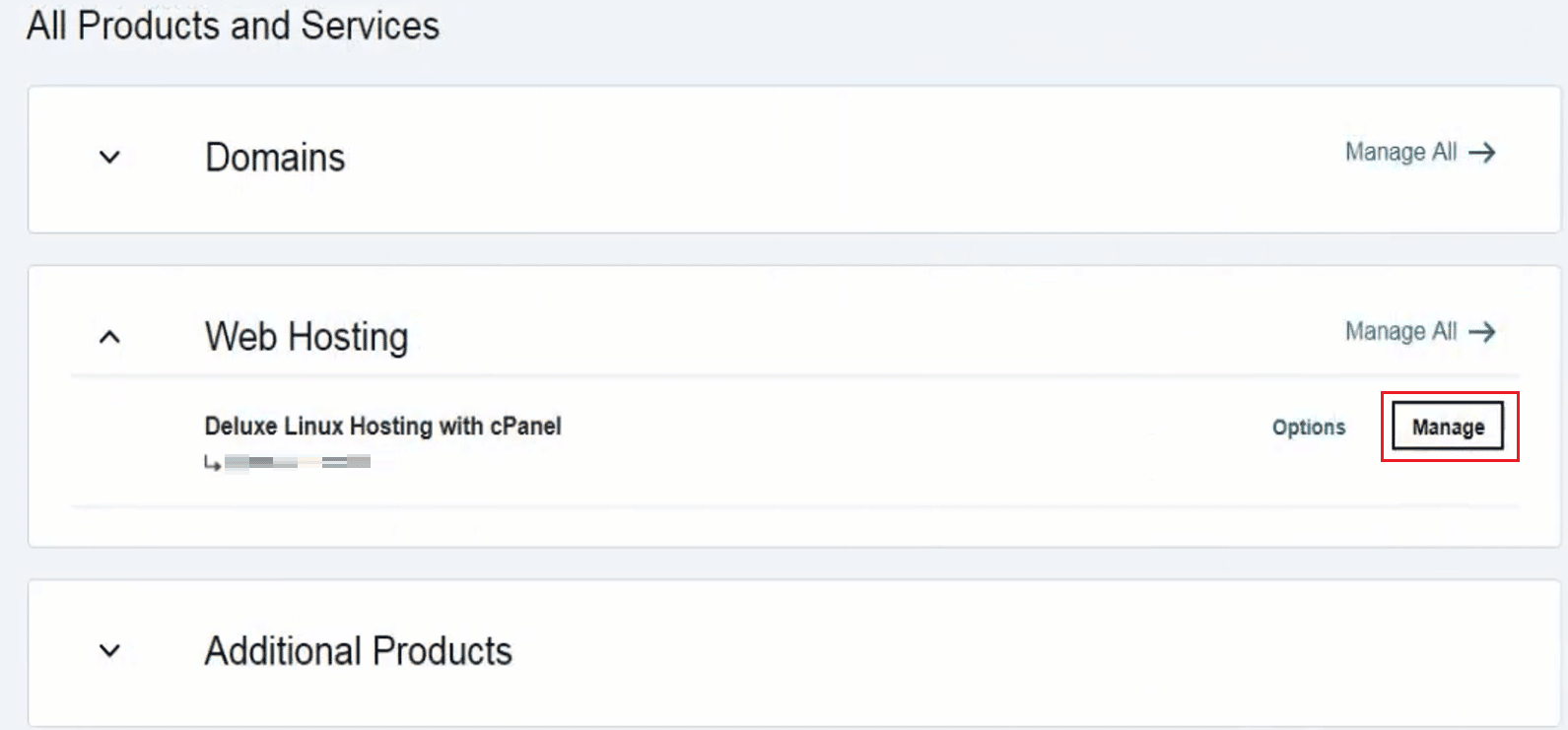
3. Ardından, cPanel Yönetici sekmesine tıklayın.
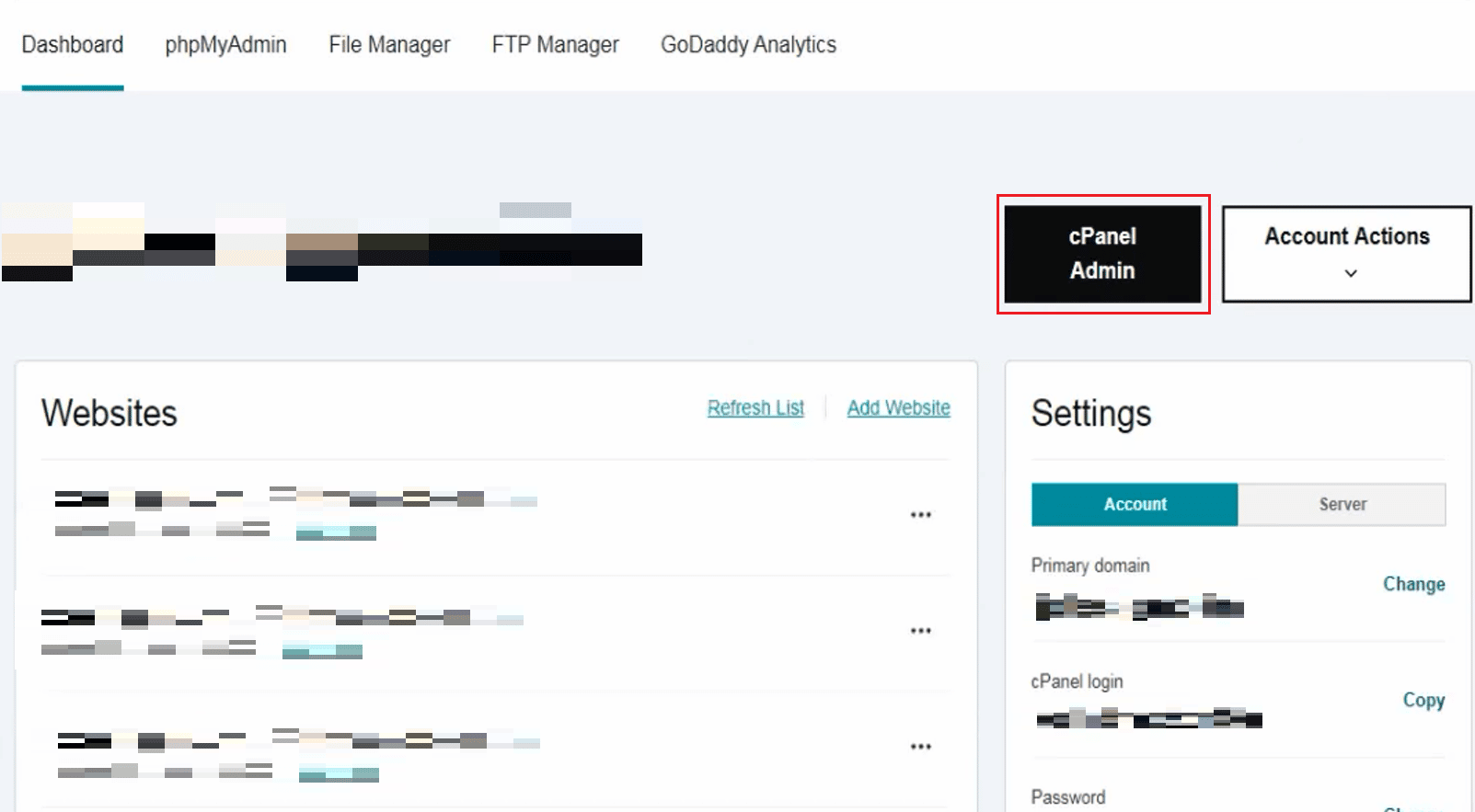
4. E- POSTA bölümüne gidin ve E-posta Hesapları'na tıklayın.
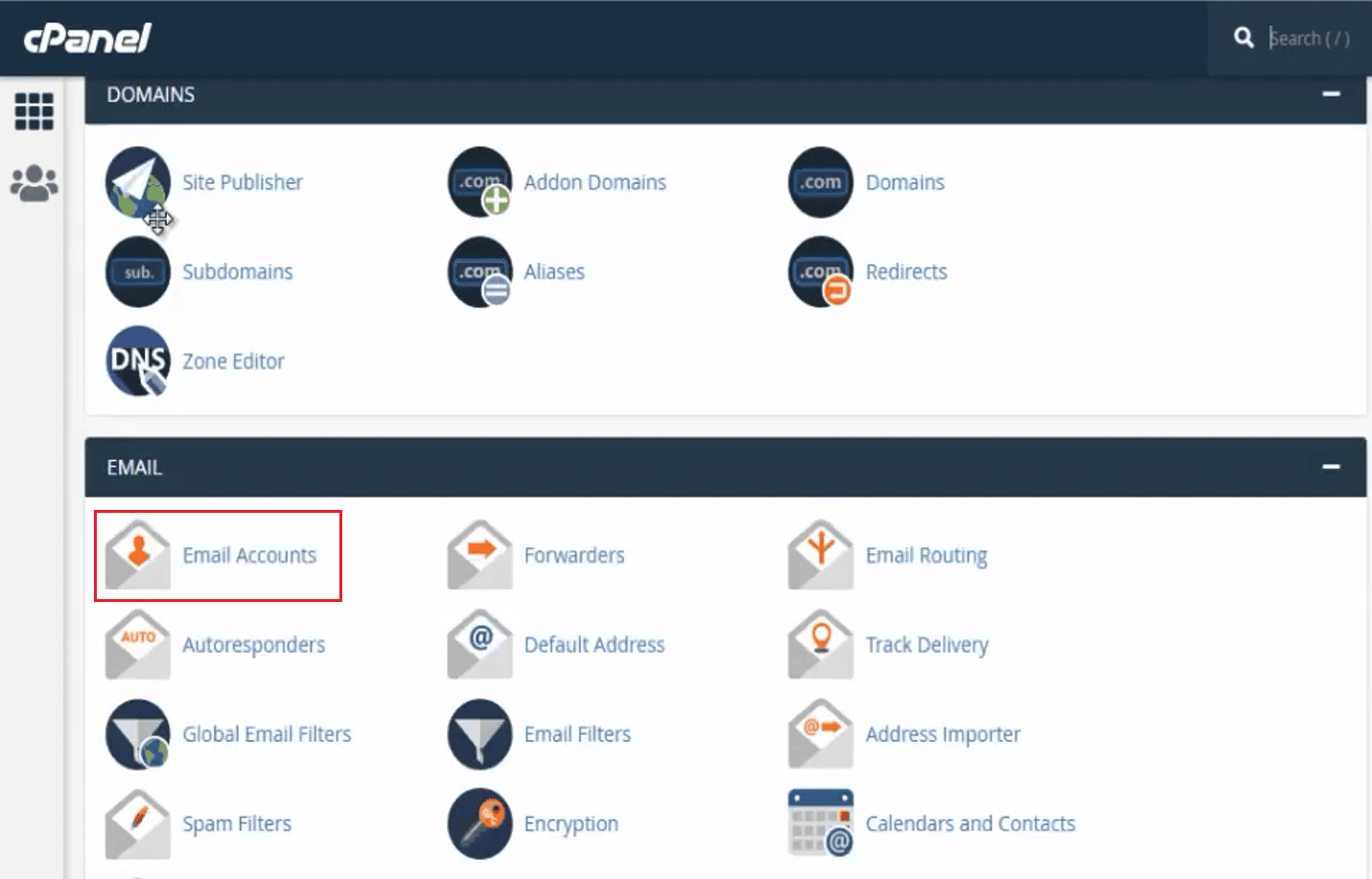
5. Listeden istediğiniz e-posta hesabını seçin ve SİL üzerine tıklayın.
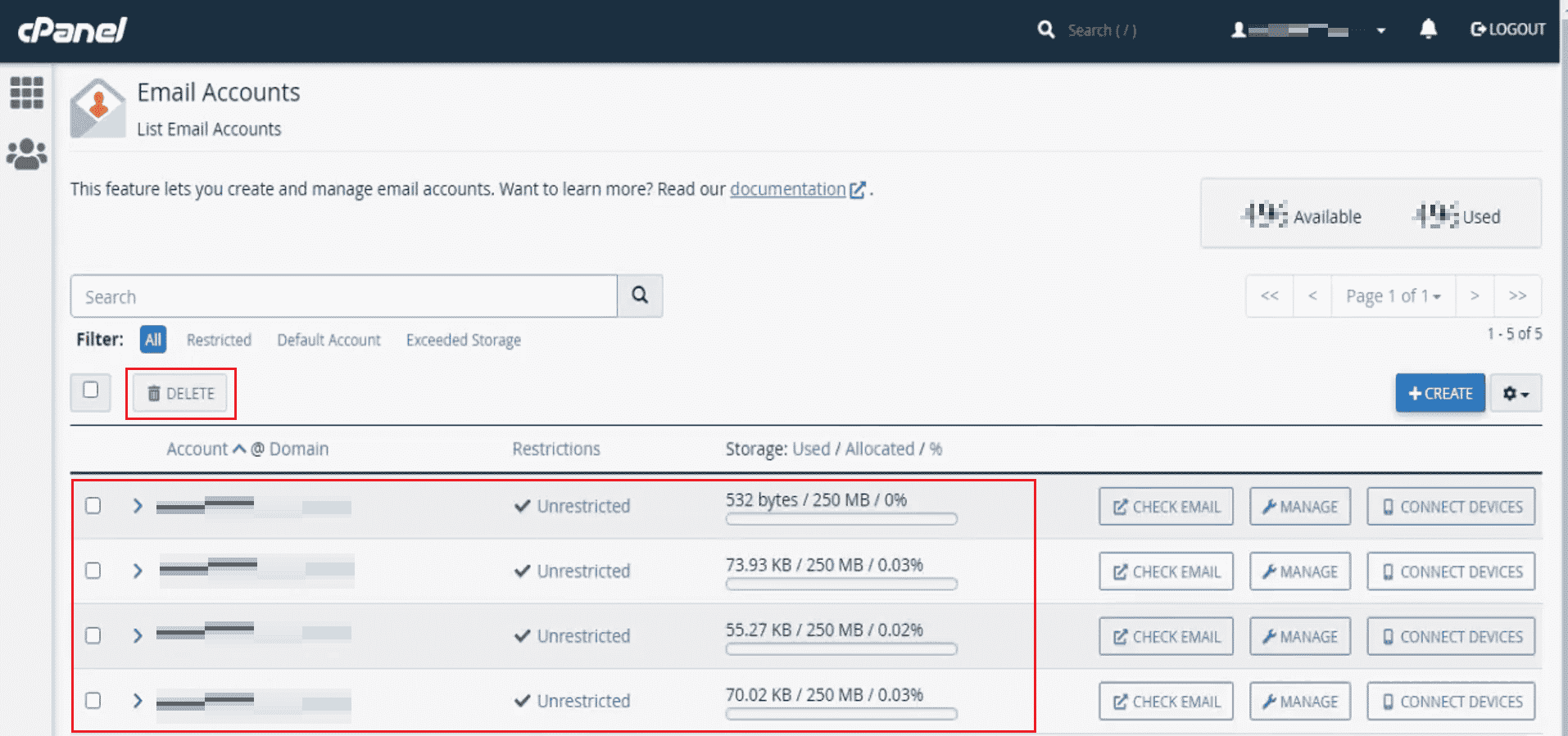
6. Son olarak, silme işlemini onaylamak için SİL'e tıklayın.
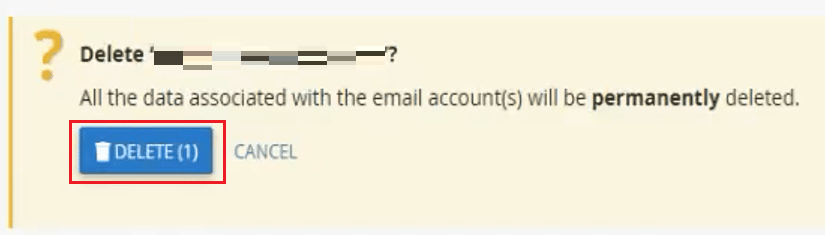
Ayrıca Okuyun : Bu İş İstasyonu ile Başarısız Birincil Etki Alanı Arasındaki Güven İlişkisini Düzeltin
GoDaddy Hesabınızı Kalıcı Olarak Nasıl Silebilirsiniz?
GoDaddy hesabınızı kalıcı olarak nasıl silebileceğinizi veya kapatabileceğinizi görelim.
Not : GoDaddy hesabınızda depolanan tüm verileri, etki alanlarını ve ürünleri silin. Silme işleminden sonra, GoDaddy Hesabınızı kalıcı olarak silme seçeneği sunulana kadar 24 saat bekleyin. Ardından, GoDaddy hesabınızı silmek için aşağıda belirtilen adımları izleyin.
1. Tarayıcınızda GoDaddy Oturum Açma sayfasını ziyaret edin.
2. Ardından, gerekli kimlik bilgileriyle GoDaddy hesabınızda oturum açın.
3. Ardından, Hesap Ayarları'na tıklayın.
4. Aşağıda gösterildiği gibi Kişi Tercihleri'ne tıklayın.
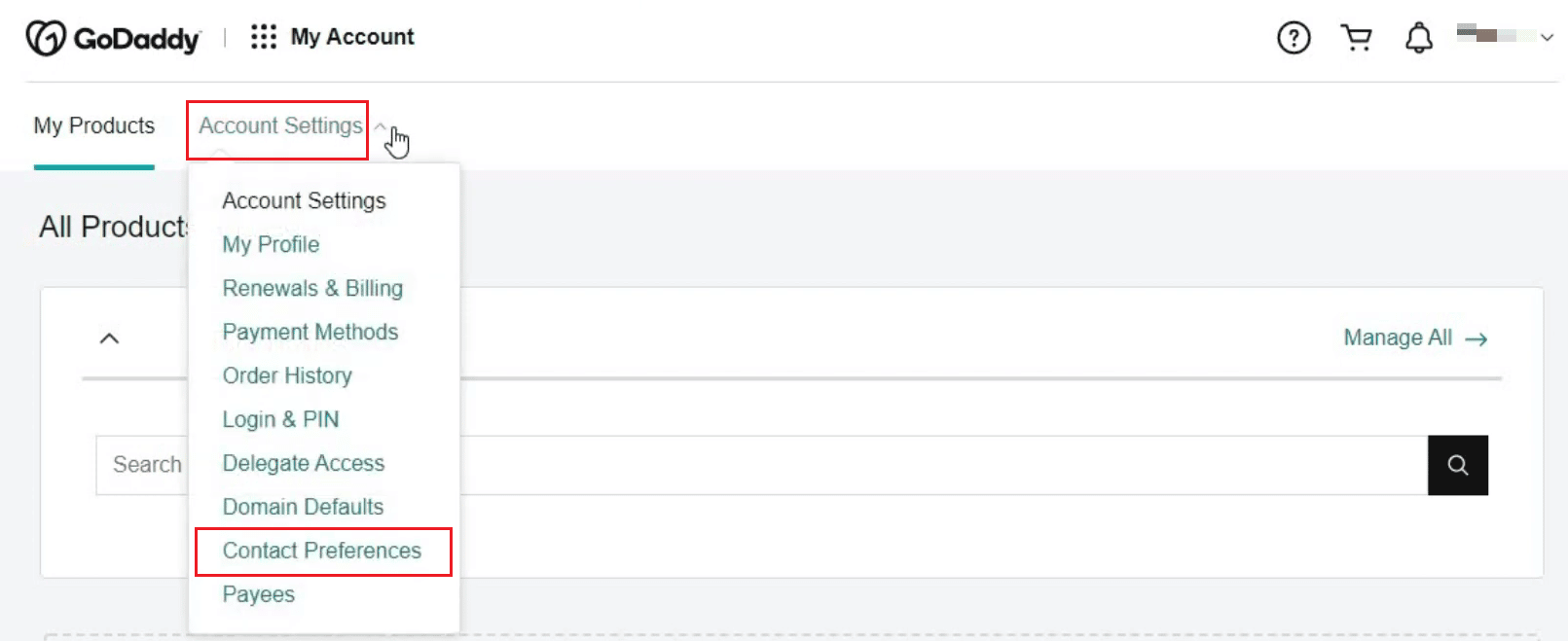
5. Sayfanın altındaki Hesap bölümünden Düzenle'ye tıklayın.
6. Bu eylemin geri alınamayacağını anladım kutusunu seçin ve Hesabı Kapat 'a tıklayın.
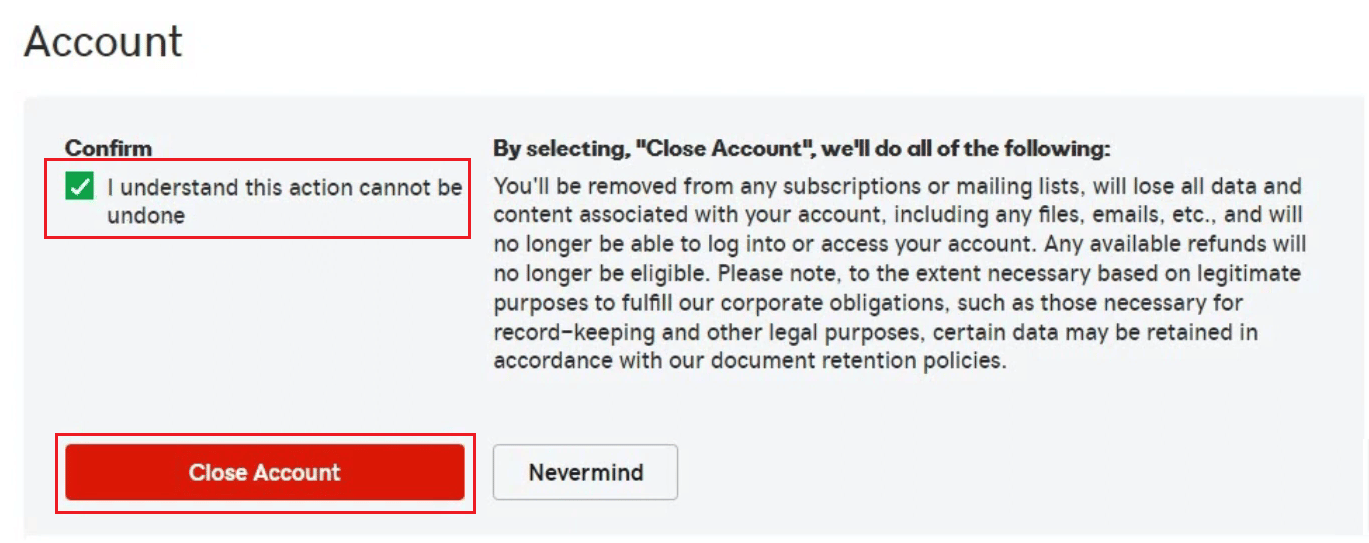
GoDaddy Web Sitenizi Nasıl Silebilirsiniz?
GoDaddy web sitenizi veya alanınızı silmek için aşağıda belirtilen adımları izleyin:
1. Tarayıcınızda GoDaddy web sitesini ziyaret edin ve GoDaddy hesabınızda Oturum Açın.
2. Alan Adları bölümünde, aşağıda gösterildiği gibi, istediğiniz alan adı için Yönet'e tıklayın.
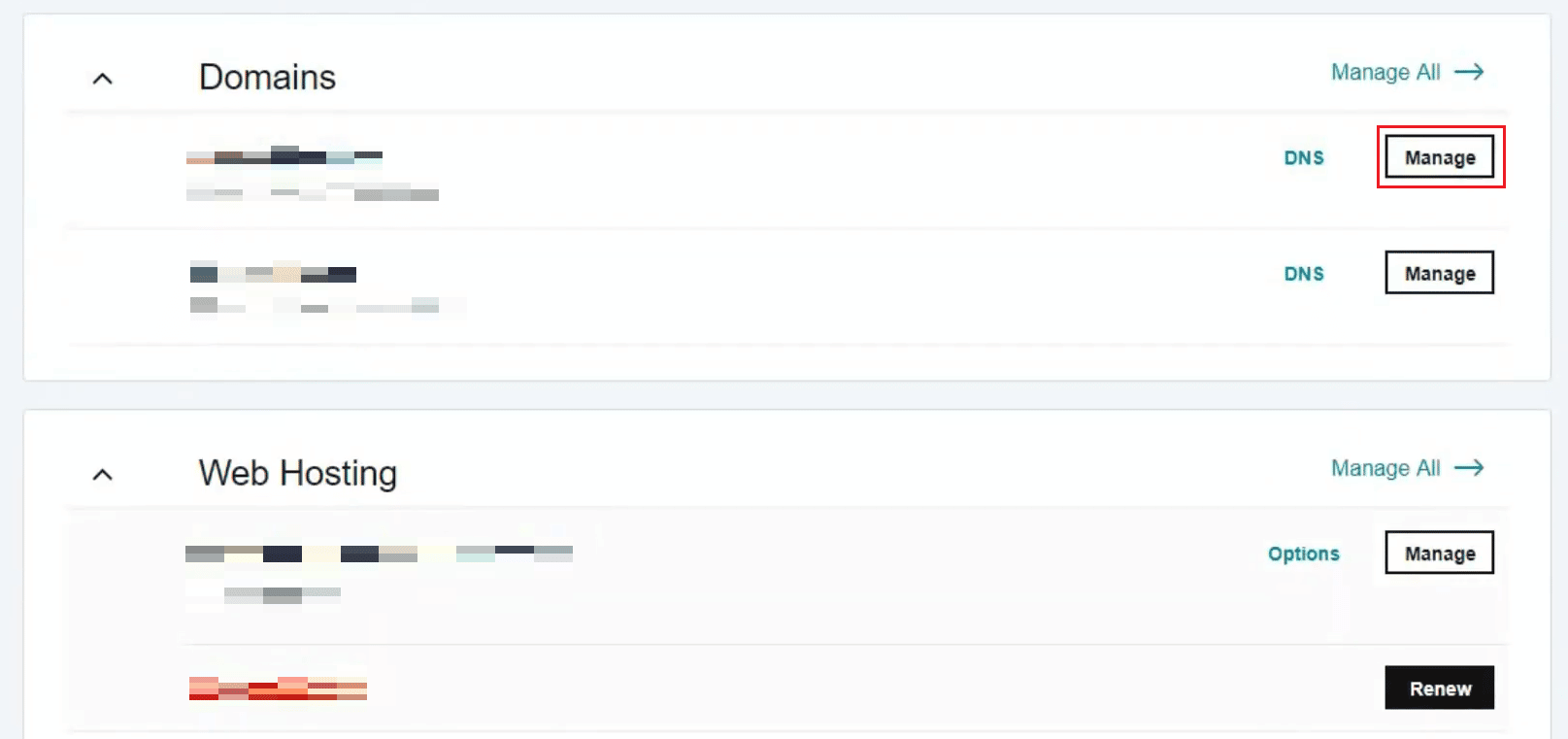
3. Ardından, Ek ayarlar bölümünden Etki alanını sil seçeneğine tıklayın.
4. Evet, seçilen etki alanlarını silmeye izin veriyorum kutusunu seçin ve ardından Devam'a tıklayın.
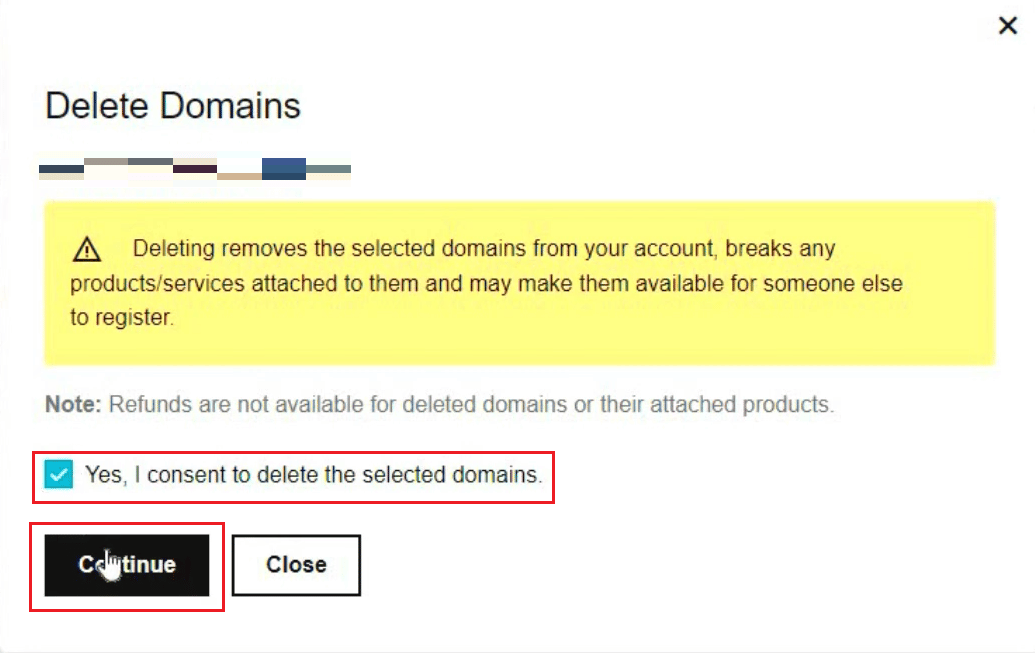
Ayrıca Okuyun : Chromebook'tan Hesap Nasıl Kaldırılır
GoDaddy Alan Adını Silmek Ne Kadar Sürer?
Silme işleminizin tamamlanmasından sonra, alan adınızın tamamen silinmesi genellikle yaklaşık 15-30 dakika sürer.
GoDaddy Alan Adını Silerseniz Ne Olur?
Alan adınızın silinmesi, sizin veya herhangi bir ziyaretçinin erişimini engeller ve ilgili veriler tamamen silinir .
Alan Adınızı İptal Ederseniz Ne Olur?
Alan adınızın iptali, belirli öngörülen şartları yerine getirmeniz koşuluyla, geri ödeme almaya hak kazanmanızı sağlar.
GoDaddy 365'inizi Nasıl İptal Edebilirsiniz?
Aşağıda Godaddy 365'inizi nasıl iptal edeceğinizi açıklayan adımlar bulunmaktadır.
1. Godaddy hesabınızda GoDaddy Yenilemeler ve Faturalandırma'ya gidin.
2. Tüm ürünleri seçin ve ardından Yenilemeyi İptal Et'e tıklayın.
![]()
3. Ürünümü sil > onay kutusu > E-posta Gönder öğesine tıklayın.
4. Ardından, GoDaddy'den alınan postayı açın ve Evet, Silmek İstiyorum'a tıklayın!
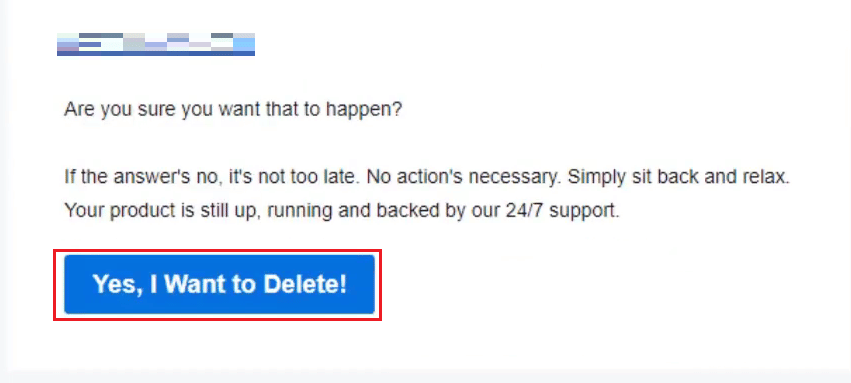
5. Yeniden Yenilemeler ve Faturalandırma sayfasına yönlendirileceksiniz. Burada, işlemi onaylamak için Ürünü sil'e tıklayın.
Bu işlem GoDaddy hesap kapatma işleminden önce de önemlidir.
GoDaddy 365'ten Bir Etki Alanını Nasıl Kaldırabilirsiniz?
Aşağıdaki adımların yardımıyla bir etki alanını GoDaddy 365'ten kaldırabilirsiniz.
1. Tarayıcınızda GoDaddy web sitesini ziyaret edin ve aşağıda gösterildiği gibi sağ üst köşeden Oturum Aç'a tıklayın.
2. Ardından, Oturum Aç'a tıklayın ve hesabınıza girmek için hesap kimlik bilgilerinizi kullanın.
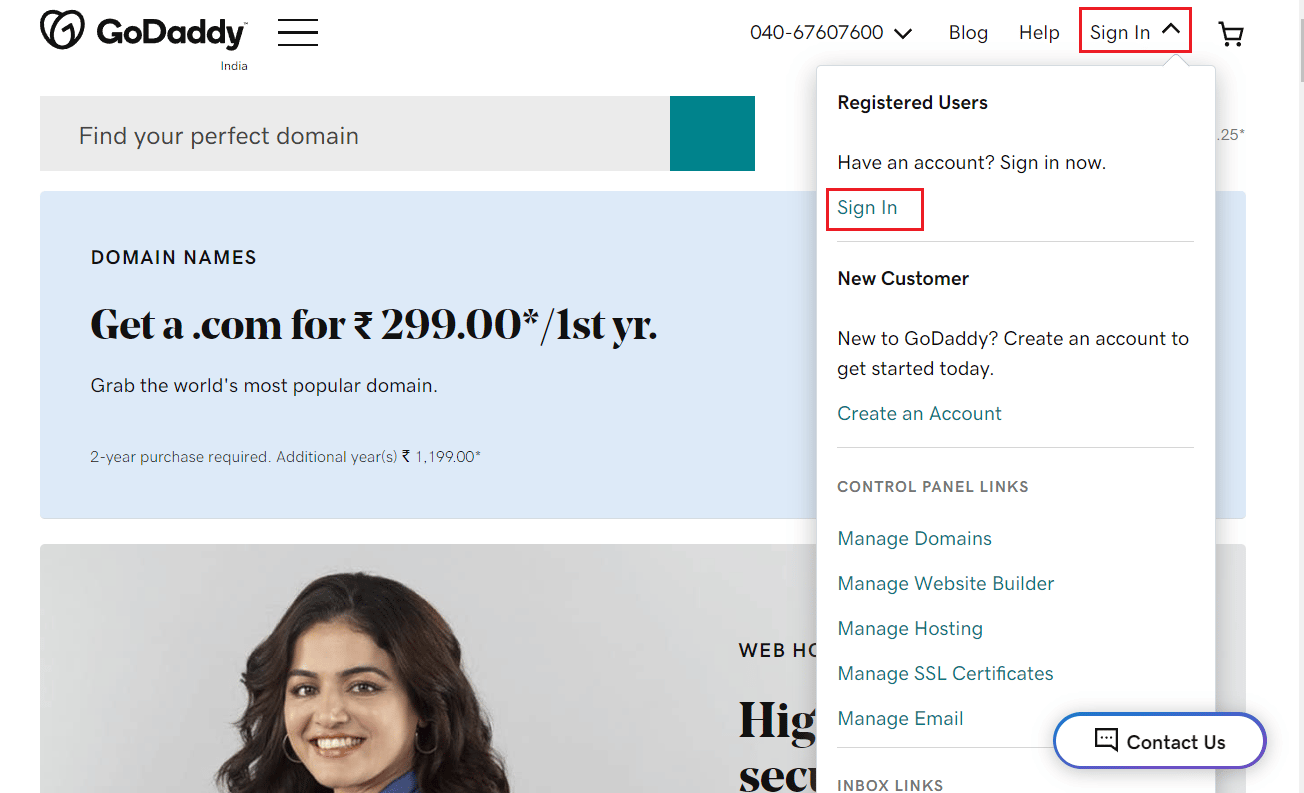
3. Etki Alanları bölümünden istediğiniz etki alanı için Yönet'e tıklayın.
4. Aşağıya inin ve Ek ayarlar bölümünden Etki alanını sil seçeneğine tıklayın.
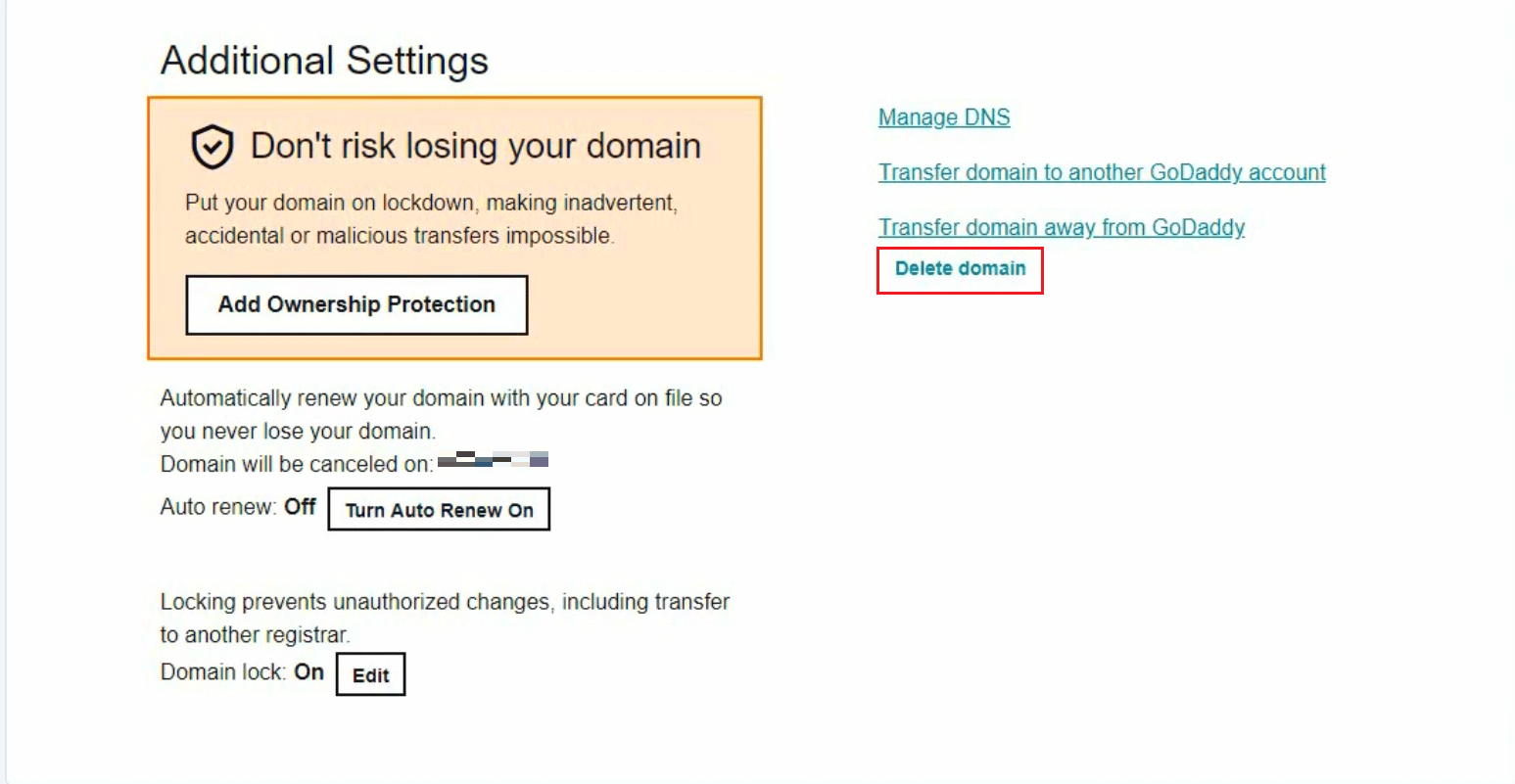
5. Son olarak, Evet, seçilen etki alanlarını silmeye izin veriyorum kutusunu seçin ve ardından Devam'a tıklayın.
Ayrıca Okuyun : En İyi 20 En İyi Alan Adı Üreticisi
GoDaddy'den Nasıl Çıkabilirsiniz?
Şimdi GoDaddy hesabınızdan çıkma veya silme adımlarını görelim.
Not : GoDaddy hesabınızda depolanan tüm verileri, etki alanlarını ve ürünleri silin. Silme işleminden sonra, GoDaddy Hesabınızı kalıcı olarak silme seçeneği sunulana kadar 24 saat bekleyin. Ardından, GoDaddy hesabınızı silmek için aşağıda belirtilen adımları izleyin.
1. Tarayıcınızda GoDaddy Oturum Açma sayfasına gidin.
2. GoDaddy hesabınızda oturum açın ve Hesap Ayarları 'na tıklayın.
3. Ardından, Kişi Tercihleri'ne tıklayın.
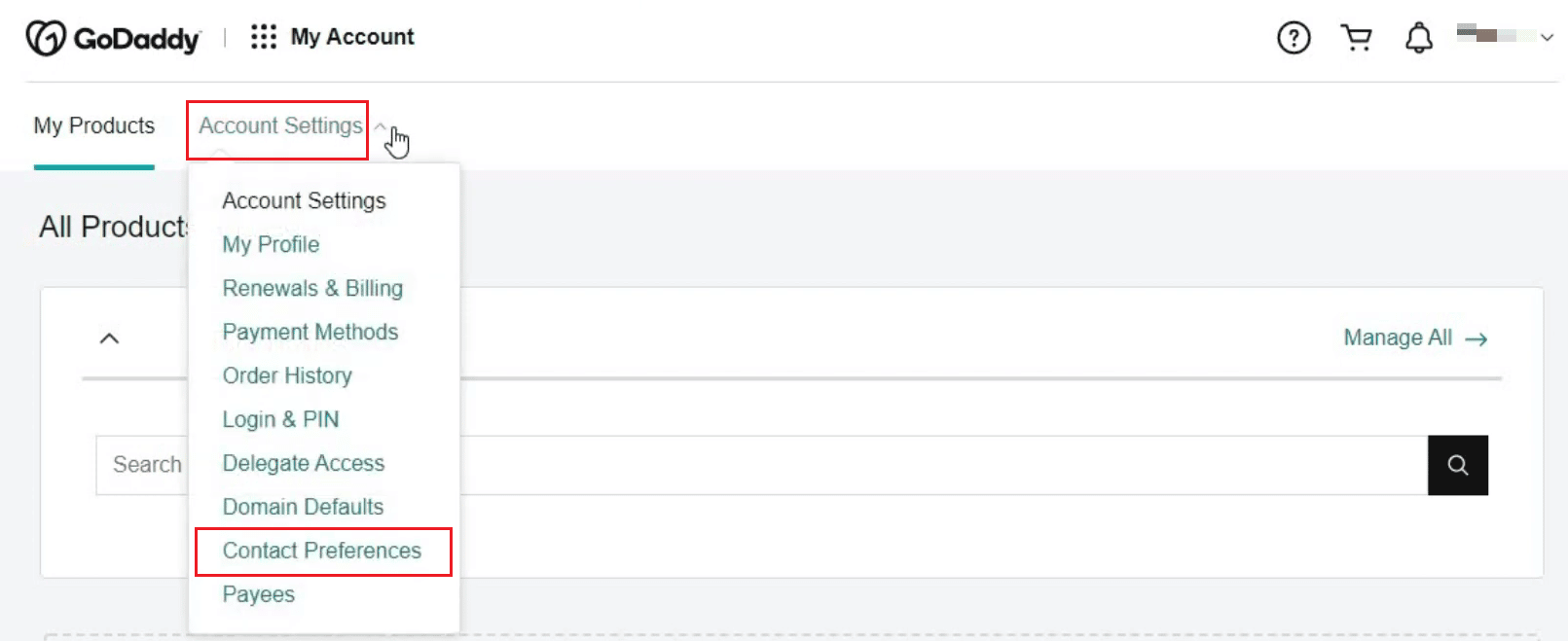
4. Ardından, sayfanın en altına gidin ve Hesap bölümünden Düzenle'ye tıklayın.
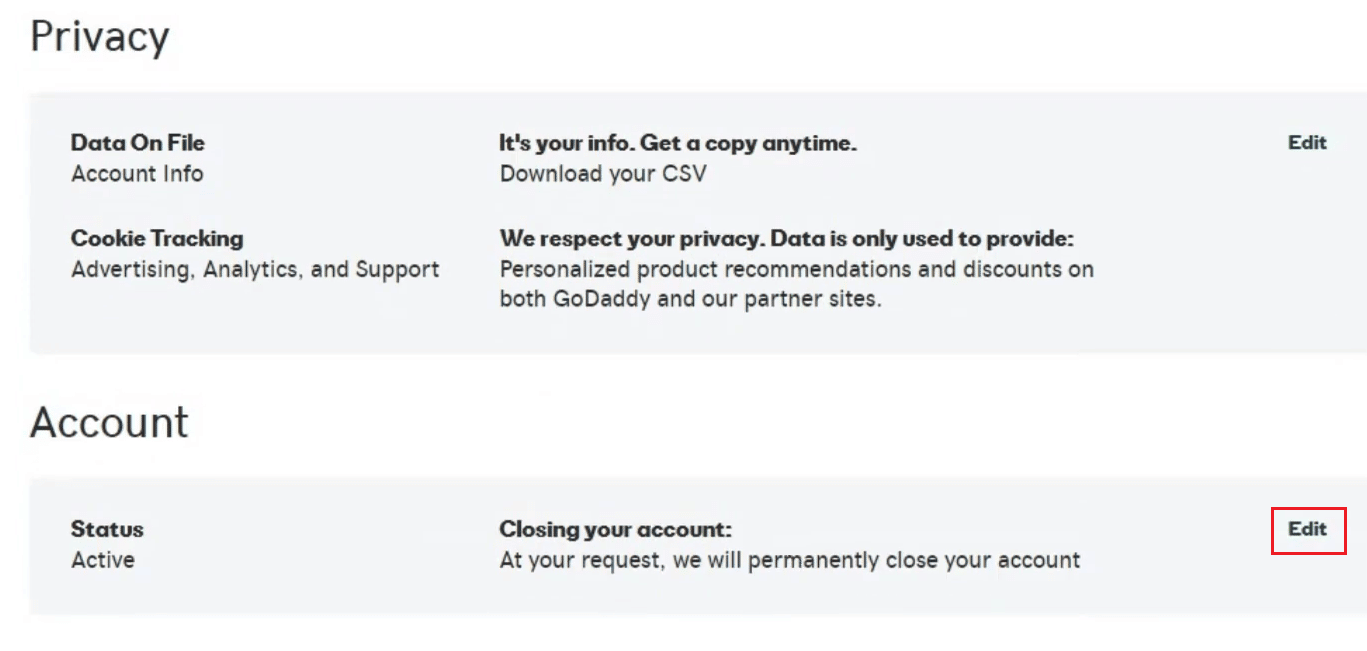
5. Bu eylemin geri alınamayacağını anladım kutusunu seçin ve Hesabı Kapat 'a tıklayın.
Önerilen :
- Pokemon Ultra Moon Kayıtlı Dosya Nasıl Silinir
- Silinen TikToklara Ne Olur?
- Küçük İşletmeler için En İyi 15 Ücretsiz E-posta Sağlayıcısı
- Venmo Hesabı Nasıl Silinir
GoDaddy hesabını nasıl kapatacağınızı ve GoDaddy alan adını nasıl sileceğinizi öğrendiğinizi umuyoruz. Soru ve önerileriniz için aşağıdaki yorum bölümünden bize ulaşmaktan çekinmeyin. Bir sonraki makalemizde hangi konuyu öğrenmek istediğinizi bize bildirin.
